相信很多用户在重装系统时都会选择U盘重装。然而,很多用户在索尼笔记本上使用U盘重装系统时,进入BIOS后,不知道如何设置U盘启动。那么就让小编带大家小熊来教大家如何将U盘设置为索尼笔记本电脑的第一启动项吧。
第一步:进入bios设置
当索尼笔记本电脑重新启动或直接开机时,按F2键进入BIOS设置。然后用键盘左右键切换到启动选项,然后用键盘上下键选择“External Device Boot”,然后按回车键进行操作,选择设置为:Enabled,然后使用Enter 键确认。是的,如图:
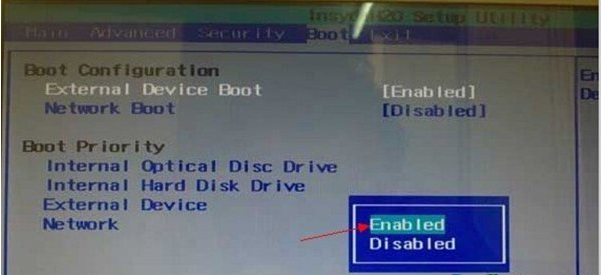
第二步:设置U盘启动
然后使用向下键选择External Device 项,按f5 键将External Device 项设置为第一启动项。这时你会发现“External Device”已经移到了“Boot Priority”项的最上面,这意味着U盘将会被启动。设置已移至启动项的顶部。
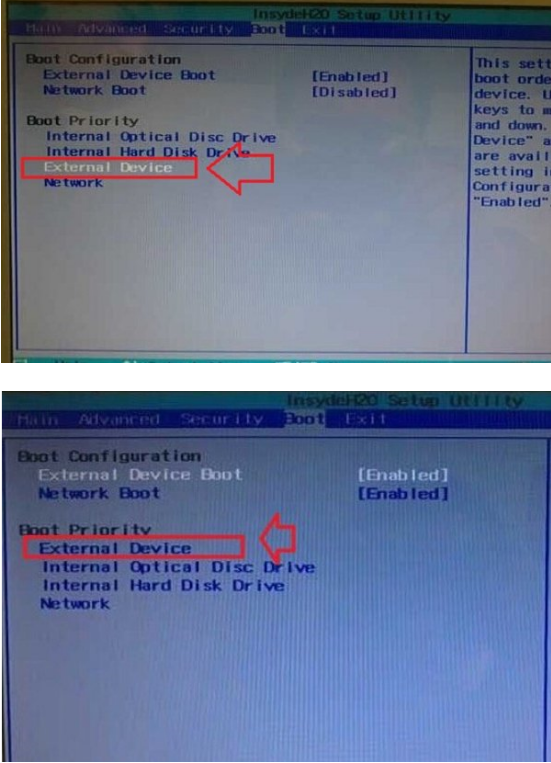
第三步:保存U盘启动设置
将U盘设备设置为第一启动项后,这时候我们可以按键盘上的F10键来保存以上操作设置。之后会看到一个提示,意思是确认要修改还是取消,我们这里选择Yes,然后按回车键确认修改,如图:
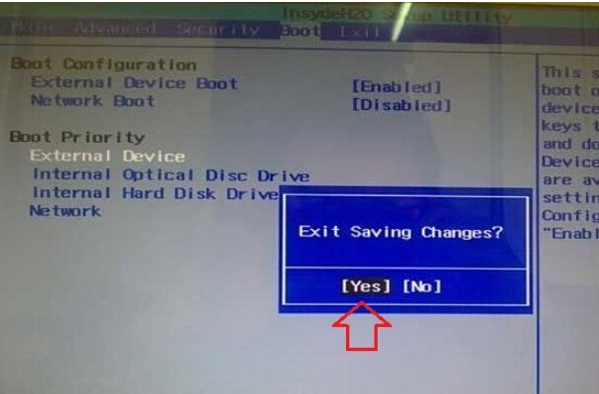
以上就是小编给大家带来的如何在索尼笔记本上将U盘设置为第一启动项的方法。要为索尼笔记本电脑重新安装USB 闪存驱动器,您可以按照上述步骤为计算机设置USB 闪存驱动器。
分享到: